Kako prenijeti video s pametnog telefona na računalo

- 3699
- 1074
- Horace Hoeger
U određenom trenutku, vlasnik pametnog telefona može se zatražiti da pusti memoriju na svom mobilnom gadgetu i prenese dio datoteka na računalo. To se posebno odnosi na videozapise koji mogu zauzeti impresivan volumen unutarnjeg pohrane. Postoji puno načina za preuzimanje podataka na računalu, među kojima možete lako pronaći prikladno u određenoj situaciji.

Metoda 1. Smaching pomoću USB kabela
Najočitiji i jednostavan način za mnoge je način koji podrazumijeva žičanu vezu pametnog telefona na računalo putem USB sučelja. Za to se koristi standardni kabel za punjenje, koji je umjesto adaptera spojen na odgovarajući priključak računala. Bez prikladne žice neće raditi na implementaciji ove metode.
Sekvenciranje:
- Uključite pametni telefon i spojite jedan kraj kabela na njegov priključak.
- Povežite drugi kraj USB priključkom na računalu. Konektore možete koristiti na prednjoj ploči kućišta ili izravno na matičnoj ploči.
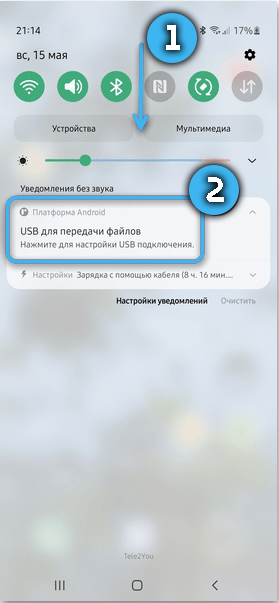
- Otključajte mobilni uređaj.
- Pričekajte vezu veze i s predloženog popisa odaberite stavku "Prijenos datoteke".
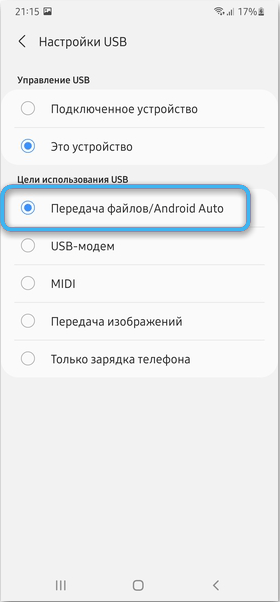
- Pričekajte dok računalo ne utvrdi uređaj i otvorite pristup svojoj pohrani.
- Idite na "računalo", pronađite spojeni gadget i otvorite ga za pregled sadržaja.
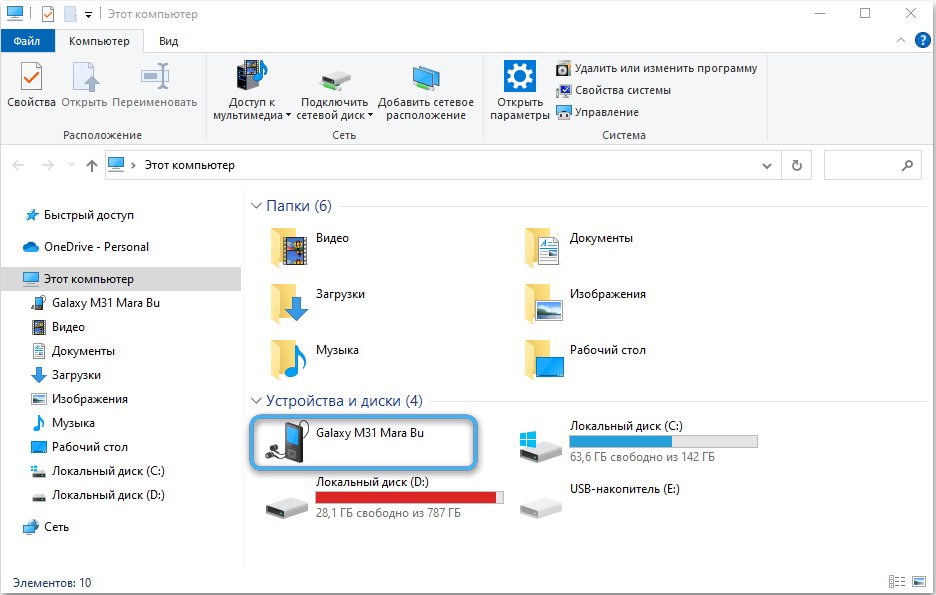
- Idite u mapu DCIM, a zatim "Video".
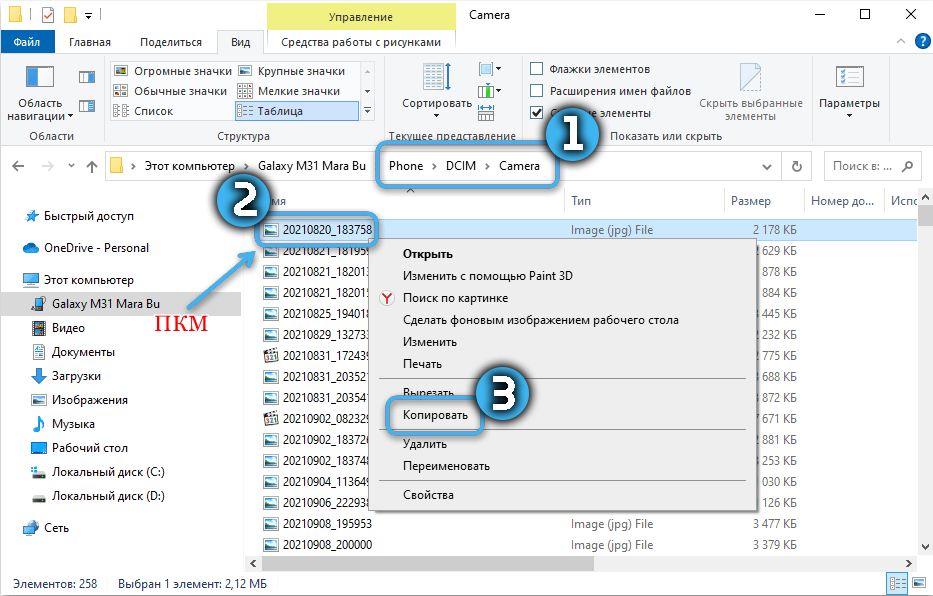
- Pronađite potrebne videozapise i samo ih povucite u prikladnu mapu na računalu.
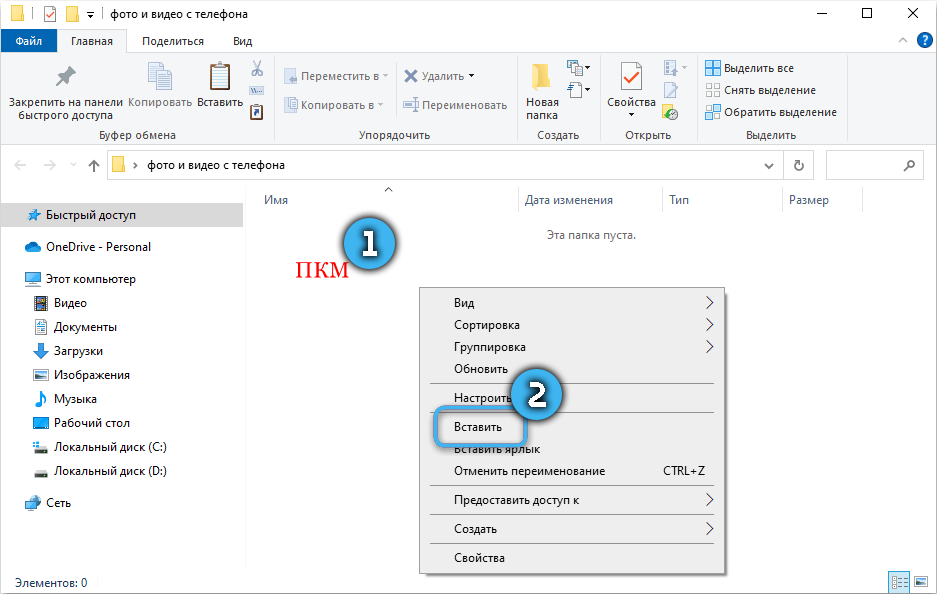
Metoda 2. Upotreba oblačnih skladišta
Izuzetno prikladan način premještanja datoteka s pametnog telefona na računalo povezan je pomoću Cloud Storages. Sada postoji puno takvih usluga, čije su funkcionalnost i mogućnosti vrlo slične.
Google disk
Najpopularnije rješenje je upotreba Google Diska, koji je prema većini pametnih telefona unaprijed instaliran. Dovoljno je da se korisnik jednostavno prijavi u sustav kako bi dobio besplatan pristup određenom količini mrežnih skladišta.
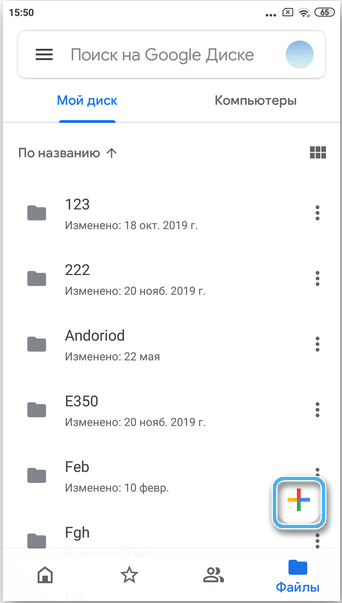
Dalje, morate otvoriti aplikaciju za disk na pametnom telefonu i baciti sve potrebne datoteke na njega. Ako su videozapisi veliki, može potrajati dosta vremena. Sve ovisi o brzini interneta.
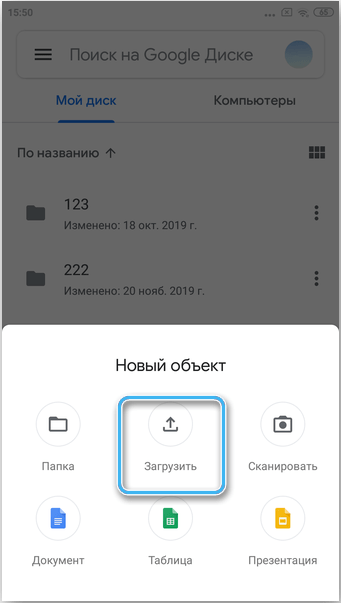
Sada su svi podaci pohranjeni na mreži i mogu se dobiti putem bilo kojeg drugog uređaja. Morate otvoriti preglednik na računalu i otići na web stranicu Google Disk. Također možete instalirati odgovarajući program izravno na računalu. U ovom će slučaju postati dostupna potpuna sinkronizacija određenih mapa i datoteka s mrežnom pohranom.
Na oblačnom disku samo trebate pronaći prethodno preuzete datoteke i preuzeti ih na svoje računalo.
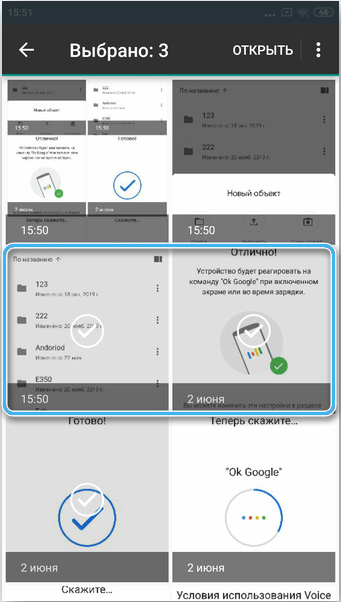
Yandex disk
Yandex disk ima gotovo sličnu funkcionalnost, što vam omogućuje lako razmjenu različitih datoteka između uređaja. Međutim, ovdje ćete morati samostalno pronaći odgovarajuću aplikaciju na tržištu, a zatim je instalirati na svoj pametni telefon. Po završetku autorizacije korisnik će biti dostupan određeni svezak za besplatnu upotrebu.
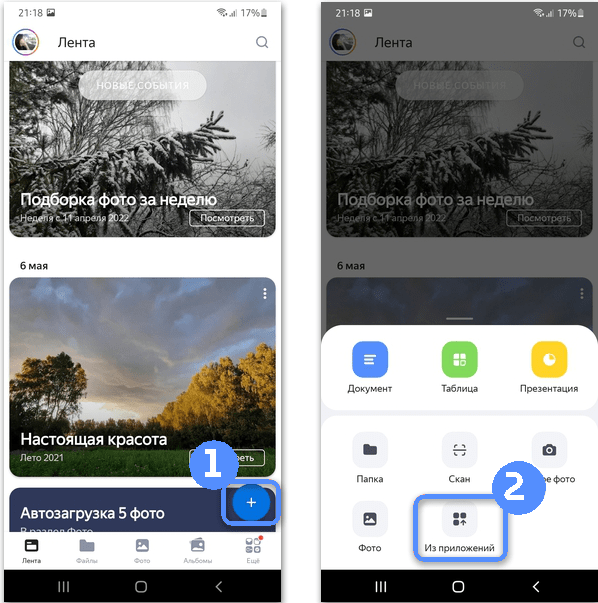
Oblačna pošta.ru
Druga alternativa je oblak pošte.ru. Također će trebati aplikacije na pametnom telefonu i na računalu. Svi su korisnici osigurani određeni volumen pohrane za rad s njihovim datotekama. Dovoljno je samo prenijeti videozapise putem pametnog telefona, a zatim ih preuzeti na svoje računalo.
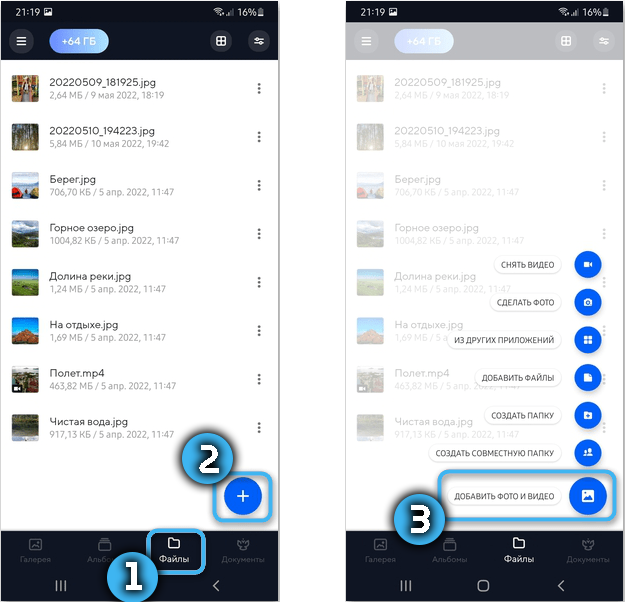
Metoda 3. Video prijenos putem Messengera
Izuzetno je prikladno prijenos datoteka putem različitih instant glasnika s funkcijom preuzimanja podataka. Mnogo je programa sa sličnom funkcionalnošću, ali čini se da je najpopularniji danas Telegram. Aplikacija radi stabilno na bilo kojim uređajima i ne zahtijeva složenu sinkronizaciju programa.
Da biste prenijeli video putem glasnika, morate učiniti sljedeće:
- Otvorite program Telegram na mobilnom uređaju.
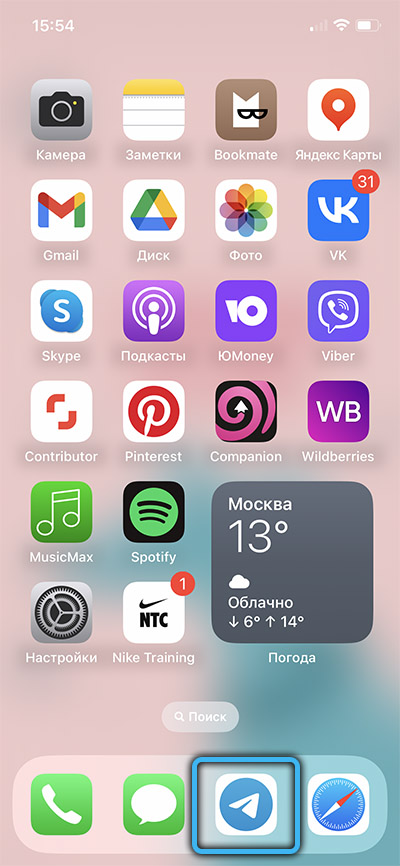
- Pritisnite gumb Opcije i na popisu pronađite stavku "Favoriti".
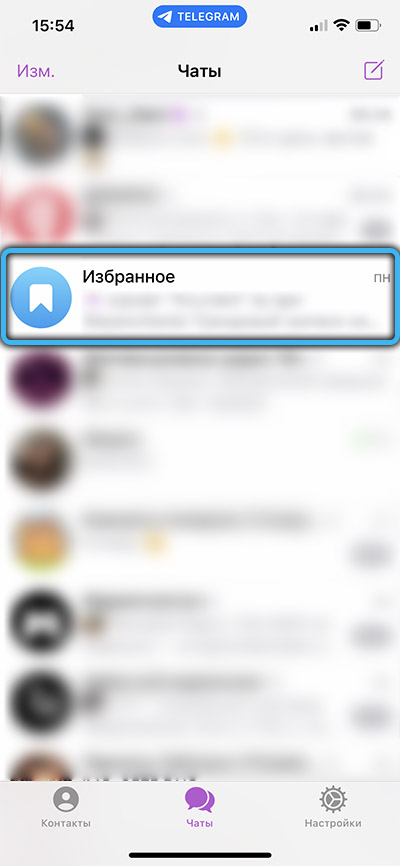
- Osobni razgovor pojavit će se tamo gdje možete baciti sve poruke i datoteke za osobnu upotrebu.
- Pritisnite gumb s malim kopčom za papir.
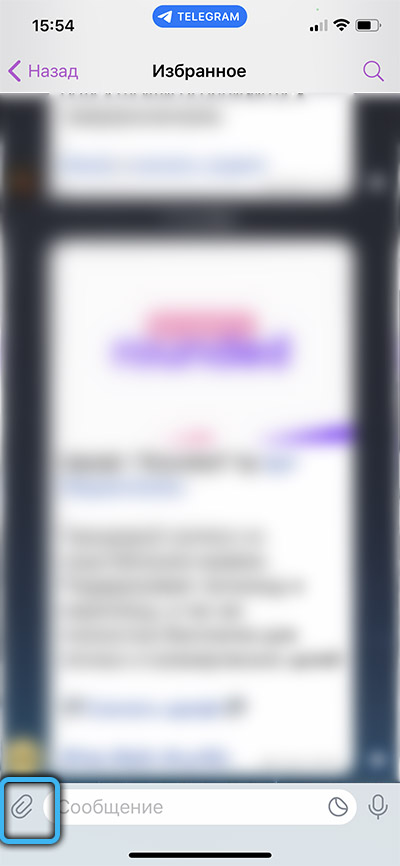
- Odaberite zanimljiv video iz "Galerije".
- Pošaljite datoteke u mapu.
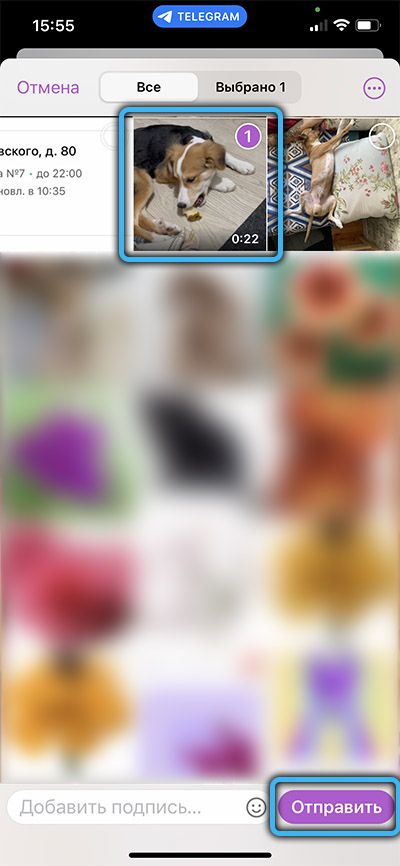
- Zatim morate otvoriti program na računalu i također prijeći na osobnu prepisku. Sadržat će sve potrebne datoteke koje se mogu elementarno prenijeti na vaše računalo. Dovoljno je samo da kliknete na video s desnom gumbom miša i odaberite odgovarajuću stavku.
Vrijedno je napomenuti da prijenos podataka na ovaj način može biti pomalo kompliciran ograničenjem količine prenesenih podataka. Zbog toga se preveliki videozapisi ili filmovi ne mogu premjestiti tako.
Metoda 4. Slanje videa na vašu poštu
Kao alat za prijenos datoteka s pametnog telefona na računalo, možete koristiti redovni E -mail. Gotovo svi korisnici Androida imaju Googleov račun, što uključuje funkcionalnost usluge pošte.
Postupak:
- Otvorite na aplikaciji za pametni telefon "Gmail".
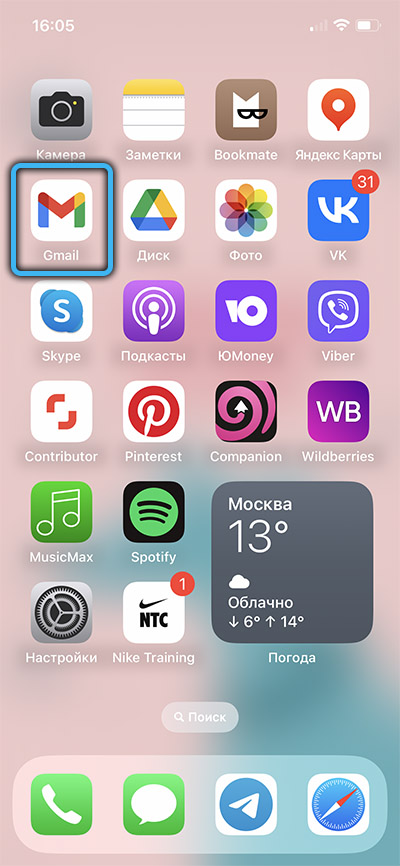
- Otvorite stranicu stvaranja novog pisma.
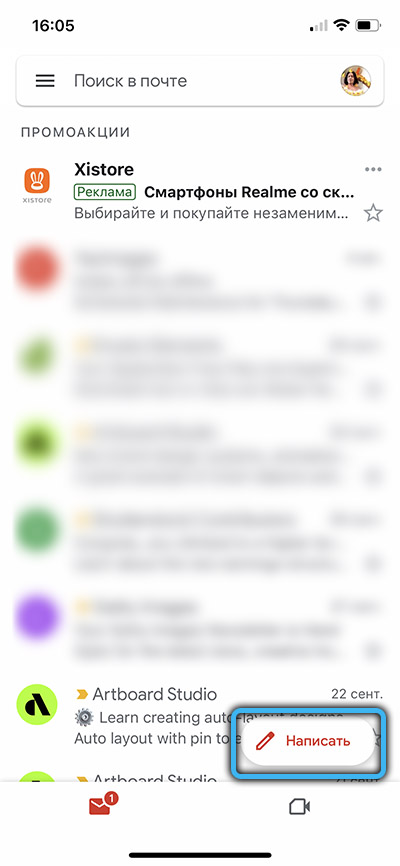
- Kliknite isječak.
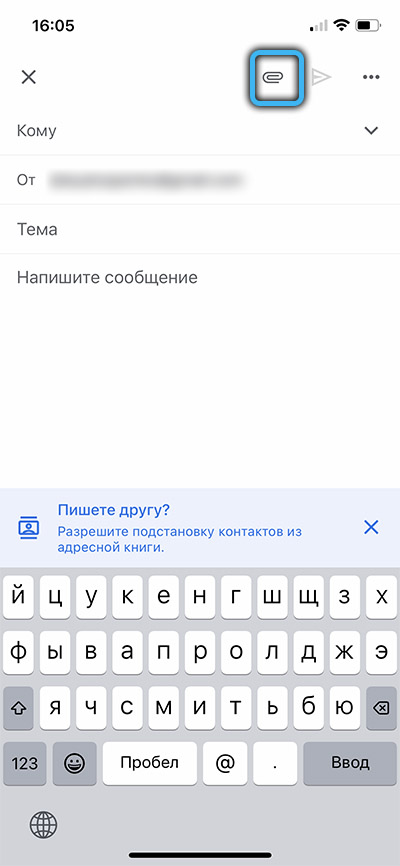
- Odaberite odgovarajuću datoteku iz predloženih opcija. Videozapisi su obično u "Galeriji" ili na kartici Video.
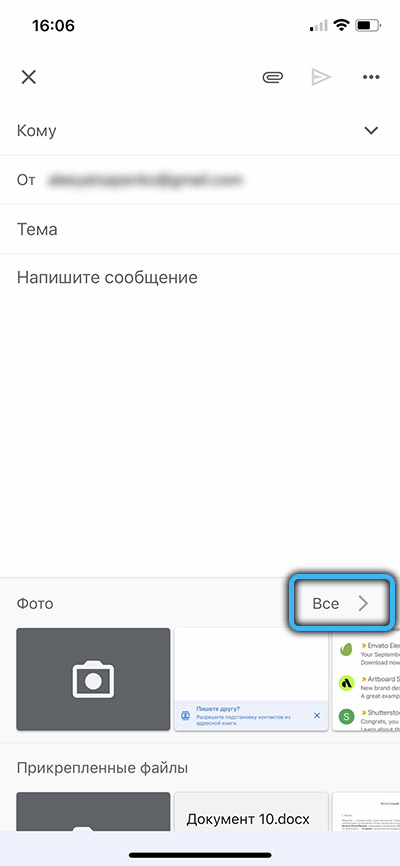
- Navedite adresu e -pošte primatelja pisma. Ovdje možete odrediti drugu osobnu adresu ili unijeti podatke istog računa s kojeg se šalje.
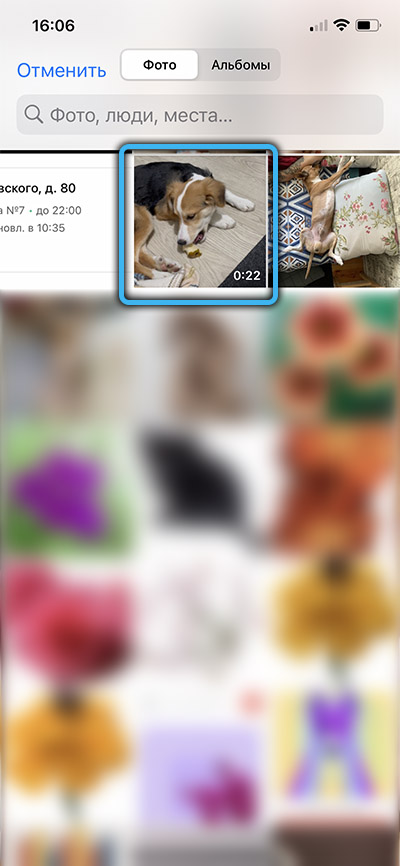
- Dovršite stvaranje e -pošte i pritisnite gumb "Pošalji".
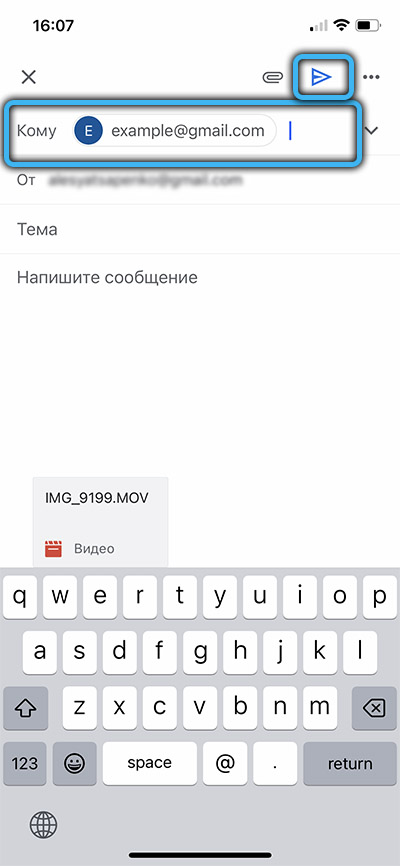
Ova metoda nije prikladna za slanje dugih ili teških videozapisa, jer poštanske usluge imaju ograničenje količine prenesenih datoteka u 25 megabajta. Uzimajući u obzir moderna sredstva za stvaranje valjaka u velikoj rezoluciji ovoga, zaista je vrlo malo.
Metoda 5. Kroz posebne aplikacije
Često proizvođači pametnih telefona razvijaju vlastiti softver dizajniran za sinkronizaciju mobilnog uređaja s računalom. Među najpoznatijim programima vrijedi istaknuti:
- iTunes (za Apple Technology);
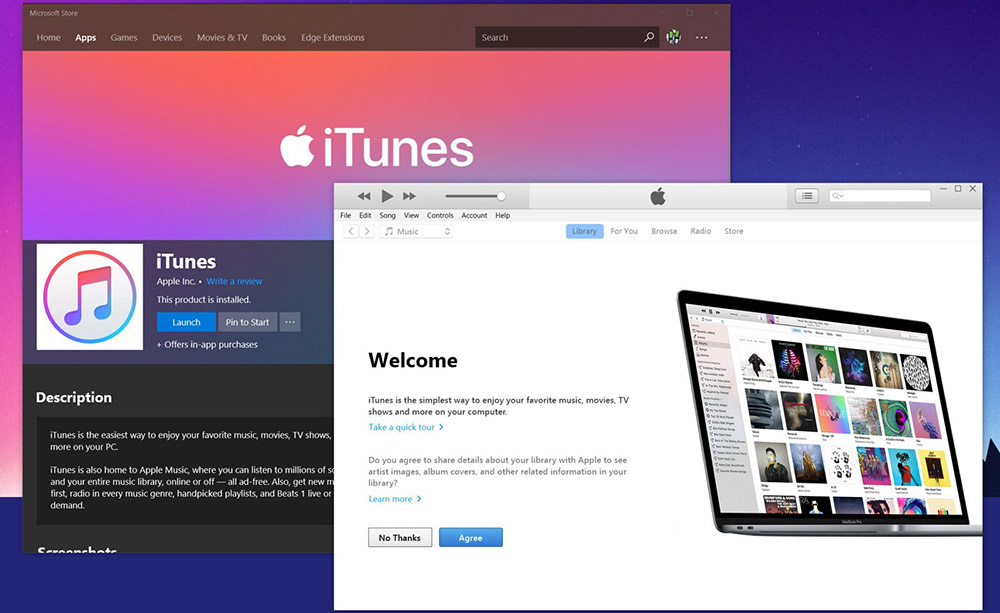
- Mobilni pomoćnik (Lenovo);
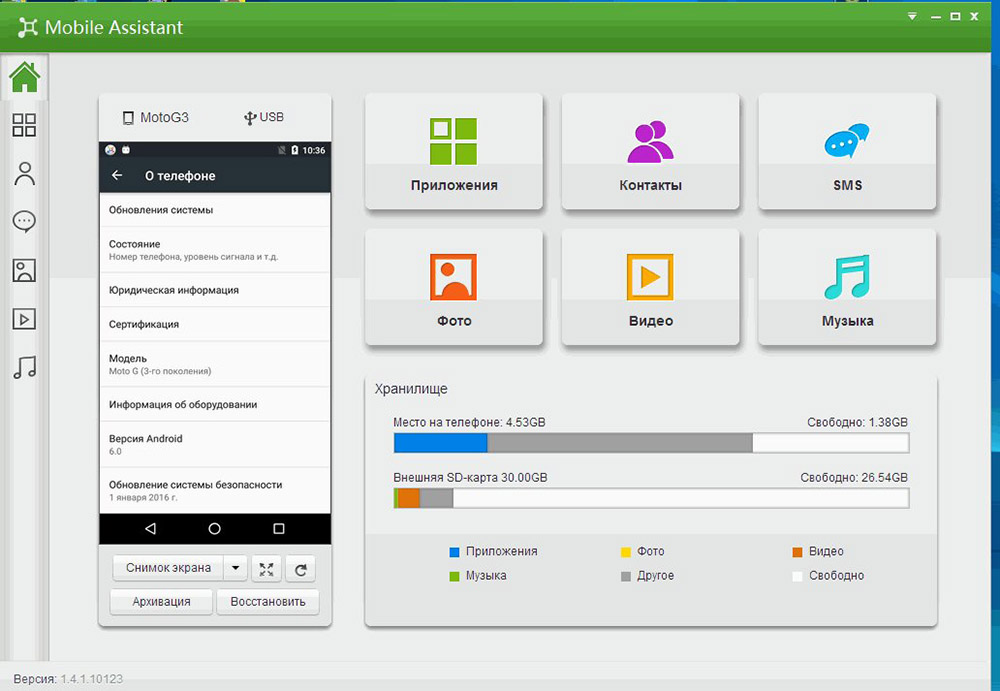
- Kies (Samsung);
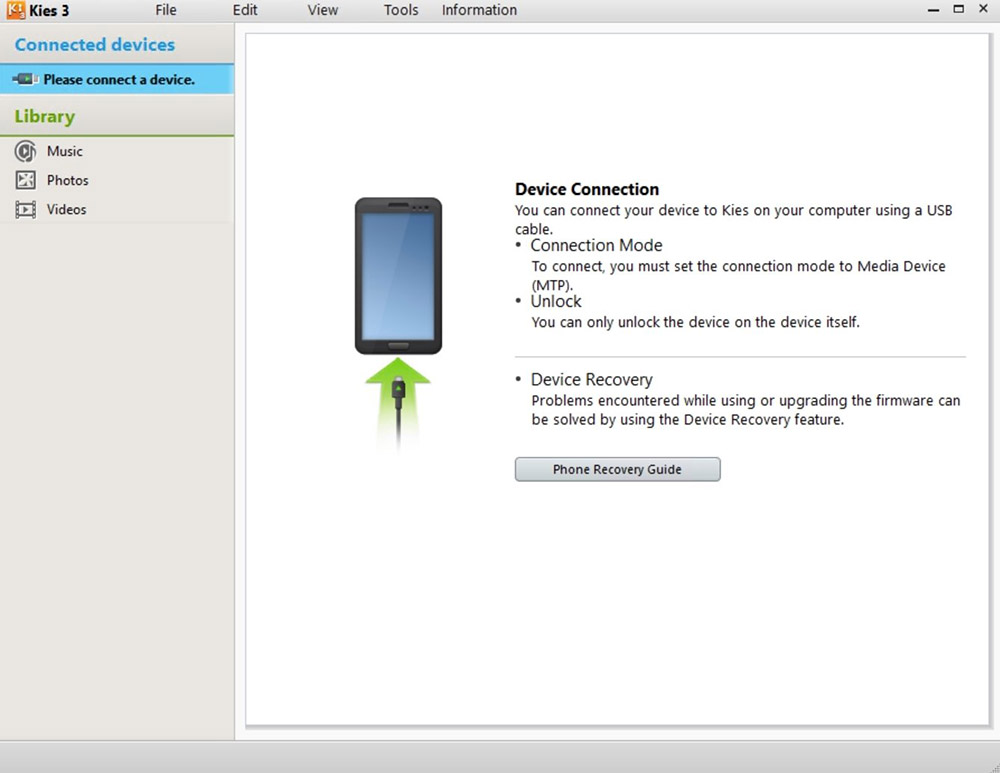
- PC Suite (LG);
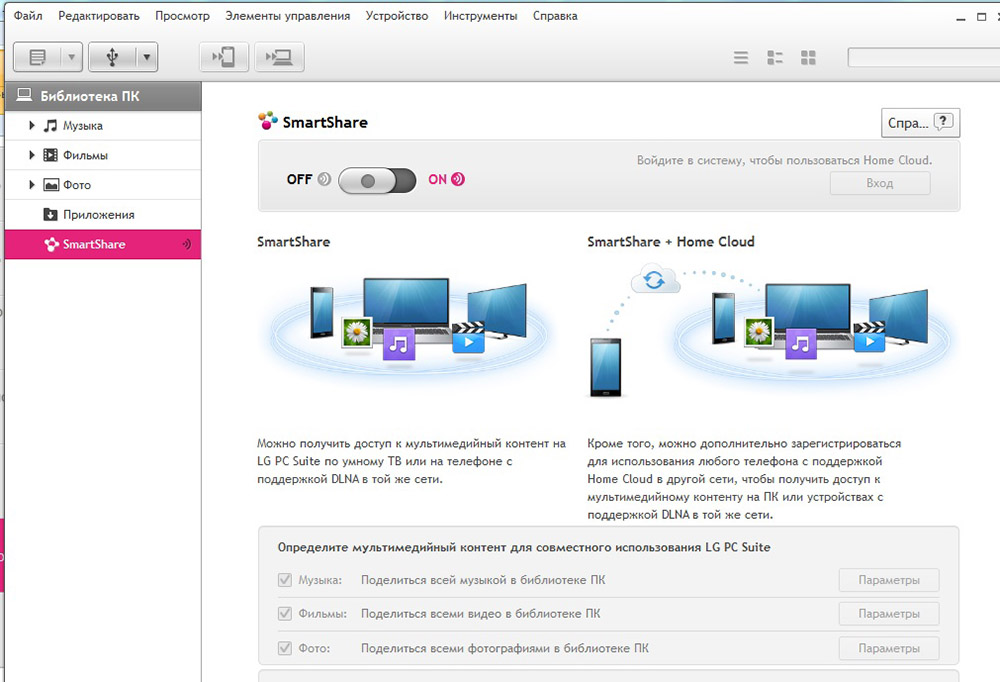
- PC Companion (Sony).

Aplikacije imaju najprikladnije i prikladnije sučelje koje je osmišljeno za pojednostavljenje procesa upravljanja gadgetom i ubrzanje razmjene podataka.
Također možete koristiti univerzalne programe za vrstu SOREIT -a ili AIRDROID -a, koji su prikladni za gotovo sve pametne telefone.
https: // www.YouTube.Com/Watch?v = kzhqd7xktx8
Metoda 6. Kroz Bluetooth
Izuzetno prikladan način prenošenja podataka uključuje sinkronizaciju uređaja putem Bluetooth sučelja. Ova je funkcionalnost na svim pametnim telefonima i na većini modernih prijenosnih računala. Za stacionarno računalo možete kupiti jeftin adapter.
Upute za prijenos datoteke:
- Aktivirajte Bluetooth funkciju na pametnom telefonu premještanjem odgovarajućeg trkača u postavkama.
- Uključite funkciju na računalu. To se obično radi putem "upravljačke ploče".
- Otvorite program za računalo i idite na karticu Bluetooth i druge uređaje ".

- Kliknite stavku "Dodaj uređaj" i pričekajte dok računalo ne nađe pametni telefon u blizini.
- Na telefonu s krpeljim označite sve potrebne videozapise, kliknite na ikonu slanja i odaberite Bluetooth sučelje kao metodu.
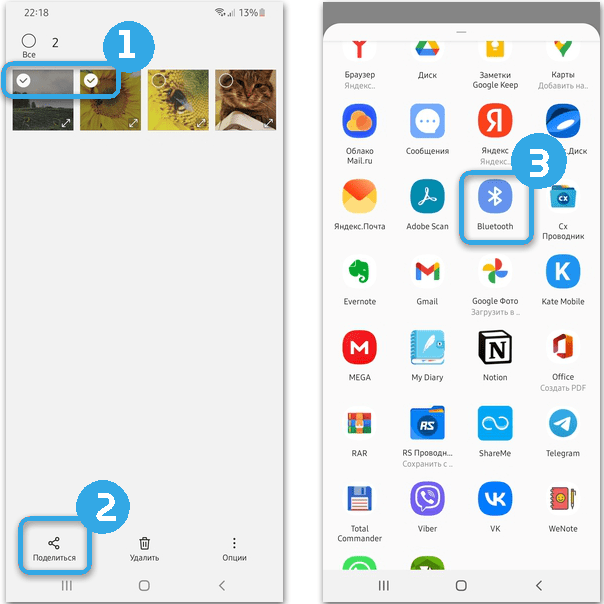
- Pojavit će se popis u kojem će biti navedeni svi konjugirani uređaji. Tamo morate odabrati računalo.
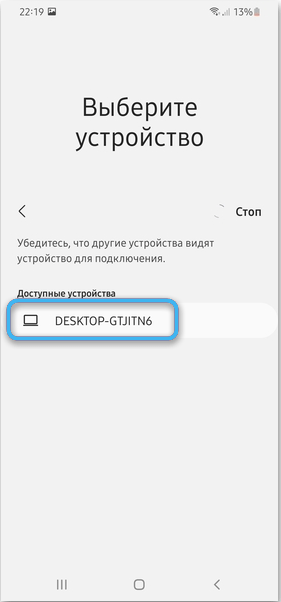
- Potvrdite prijenos datoteka na PC.
Metoda 7. Kroz memorijske kartice
Odvojeno, vrijedno je napomenuti način prijenosa datoteka putem memorijskih kartica. Prvo morate izbaciti sve potrebne videozapise na pogon, a zatim ga ukloniti sa pametnog telefona.
Za umetanje kartice u računalo, na njemu mora biti instaliran poseban patron za povezivanje SD pogona. Ako jest, memorijska kartica s telefona jednostavno je umetnuta u računalo po vrsti flash pogona.

Sustav mora identificirati uređaj i otvoriti pristup memoriji. Možete povoljno izvući sve potrebne podatke i prenijeti ih na tvrdi disk.
Metoda 8. Wi-Fi telefon objavljuje video na telefon
Datoteke možete prenijeti na računalo putem Wi-Fi-ja, ali ovo će sigurno zahtijevati dodatni softver prema vrsti aplikacijskog prijenosa WiFi datoteka. Treba ga unaprijed instalirati na pametni telefon.

Nakon što je na ekranu prošao jednostavnu registraciju, pojavit će se IP adresa lokalnog poslužitelja, koja se mora unijeti u preglednik na računalu. Stoga će biti moguće pristupiti sadržaju memorije telefona. Ostaje samo pronaći potrebne videozapise i prenijeti ih na PC.
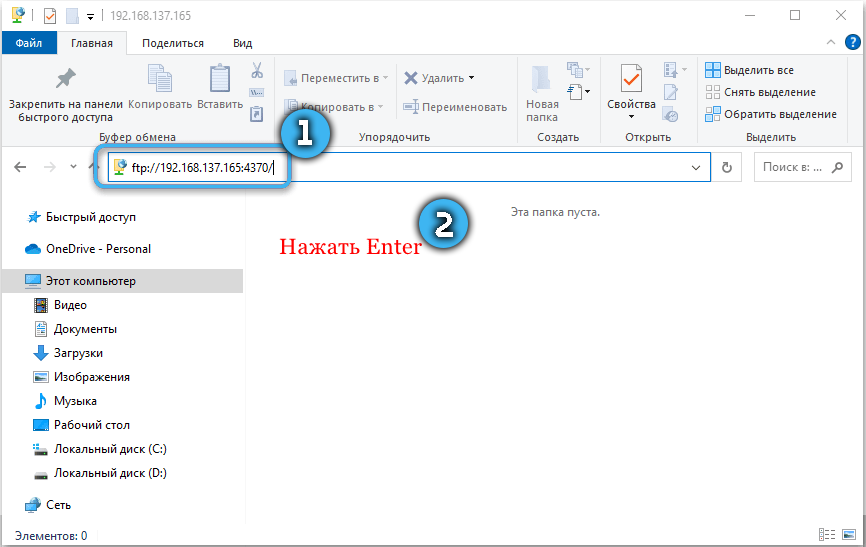
Proizlaziti
Opisane metode omogućit će vam da lako premjestite videozapise s pametnog telefona na računalo. Izbor u korist određene metode ovisi samo o preferencijama korisnika i mogućnostima dostupnih pri ruci.
- « Načini za promjenu lozinke na računu Microsoftovog računa
- Načini za uklanjanje pogreške s odsutnošću libcef.Dll »

